Đăng ký WooCommerce cho phép khách hàng đăng ký sản phẩm mà không cần cung cấp phương thức thanh toán vào thời điểm đăng ký. Mặc dù tiện lợi cho khách hàng, nó tạo ra một thách thức độc đáo cho các cửa hàng.
Thách thức: Làm thế nào một cửa hàng có thể:
- nhắm đến những người đăng ký mà không có phương thức thanh toán,
- khuyến khích họ thiết lập gia hạn tự động bằng cách cung cấp phương thức thanh toán,
- và làm như vậy trước khi đăng ký của họ gia hạn?
Bài viết này sẽ cho bạn biết cách thực hiện điều trên bằng cách sử dụng AutomateWoo.
Tình huống sử dụng
Luồng công việc sau đây cung cấp một giải pháp cho trường hợp không có phương thức thanh toán được nắm bắt vào thời điểm đăng ký vì:
- Đăng ký có một thử nghiệm miễn phí.
- Khách hàng áp dụng giảm giá dẫn đến thanh toán ban đầu 0 đô la cho đăng ký.
- Khách hàng đăng ký một đăng ký đồng bộ , chẳng hạn như vào ngày 1 tháng 1 năm sau, không có thanh toán ban đầu được tính tỷ lệ.
Điều kiện tiên quyết
- Đăng ký WooCommerce 2.5
- AutomateWoo 4.5
- Đã kích hoạt tính năng gia hạn tự động.
Thiết lập
Step 1: Mở trang Workflows và nhấp Add Workflow .
Step 2: Chọn trigger Subscription – Before Renewal.
Step 3: Sử dụng trường Days before Renewal để thiết lập số ngày trước khi gia hạn mà bạn muốn thông báo cho người đăng ký. Số lượng thời gian sẽ thay đổi tùy thuộc vào gói đăng ký. Đối với các đăng ký hàng tháng, chúng tôi thường khuyến nghị tối thiểu từ 48 giờ đến 7 ngày. Điều này sẽ đảm bảo khách hàng có đủ thời gian để hành động.
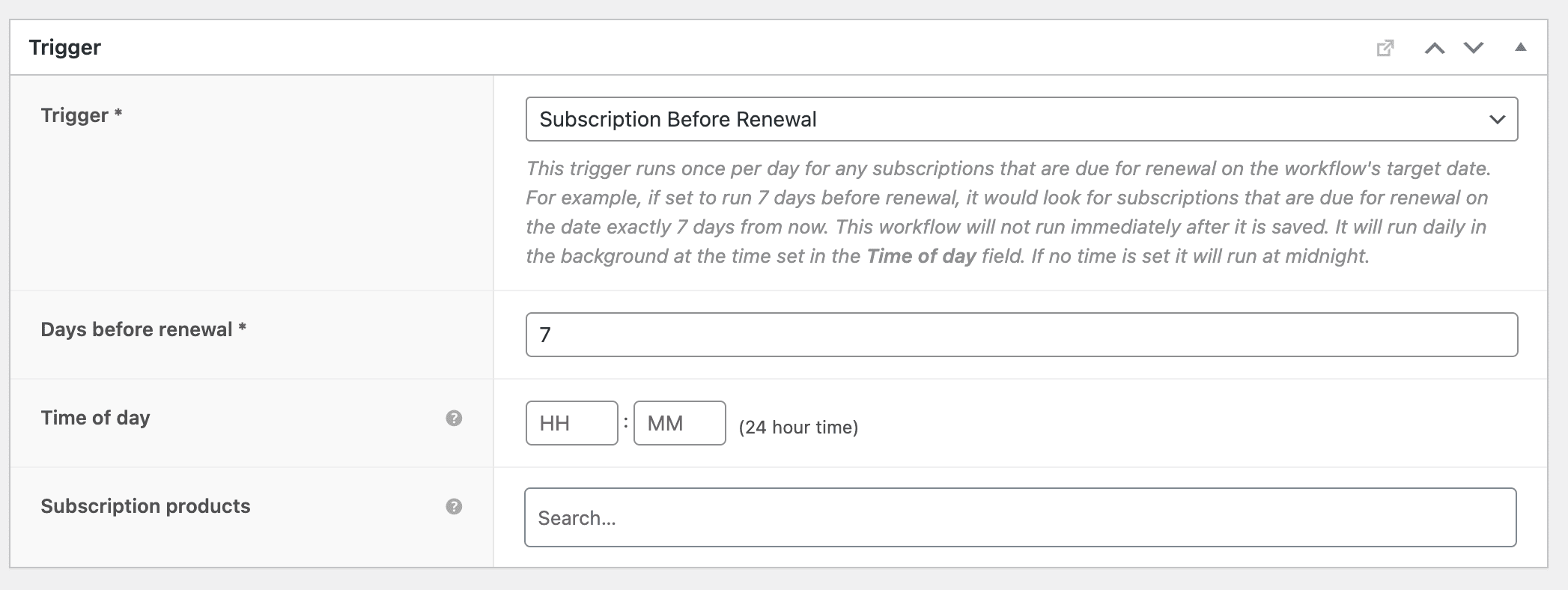
Step 4: Thêm quy tắc Subscription – Has Payment Method và đặt nó thành No . Điều này sẽ chỉ nhắm đến những đăng ký không có phương thức thanh toán được thiết lập.
Please note: Nếu bạn không nhìn thấy quy tắc này, hãy đảm bảo bạn đang sử dụng AutomateWoo 4.5 và Subscriptions 2.5 hoặc phiên bản sau.

Step 5: Thêm hành động Send Email . Đặt {{customer.email}} trong trường To .
Step 6: Trong trường Email content xây dựng nội dung email của bạn hướng dẫn khách hàng cập nhật phương thức thanh toán và đặt nó.
Step 7: Bạn sẽ muốn bao gồm biến {{ subscription.change_payment_method_url }} trong nội dung này. Biến này sẽ tạo ra URL chuyển khách hàng của bạn đến trang nơi họ có thể quản lý phương thức thanh toán cho đăng ký này.
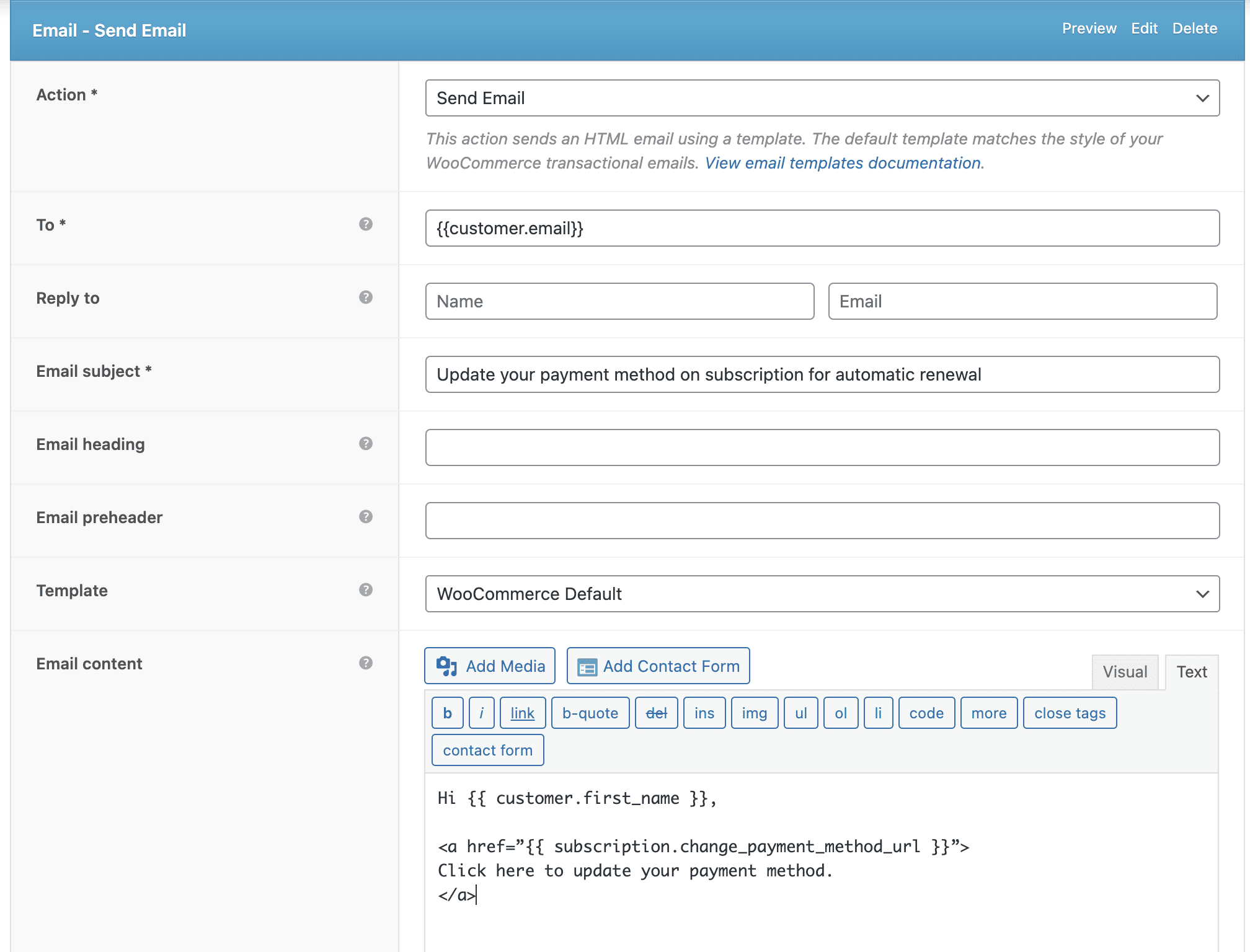
Please note: Biến {{ subscription.change_payment_method_url }} chỉ trả về URL, không phải là liên kết siêu văn bản đầy đủ. Bạn sẽ cần phải bao gồm đánh dấu để tạo URL thành liên kết, tức là:
<a href=”{{ subscription.change_payment_method_url }}”>Nhấp vào đây để cập nhật phương thức thanh toán của bạn.</a>
Tiếp theo là gì?
Đây là một số cách sử dụng khác của quy tắc Subscription – Has Payment Method và biến {{ subscription.change_payment_method_url }} :
- Thay đổi người xử lý thanh toán? Chấp nhận phương thức thanh toán mới? Bạn có thể sửa đổi luồng công việc trên để sử dụng quy tắc Subscription – Payment Method để gửi email cho khách hàng URL thay đổi phương thức thanh toán trước khi đăng ký của họ gia hạn để ngăn chặn gián đoạn dịch vụ bạn cung cấp.
- Gửi email cho khách hàng sau khi
đăng ký của họ bị đặt vào trạng thái tạm dừng để gia hạn nếu họ không thanh toán hoặc không thêm phương thức thanh toán trong vòng một tuần hoặc khoảng thời gian nhất định - Sử dụng một phương thức thông báo khác, như SMS, để khuyến khích khách hàng của bạn đăng ký
- Cung cấp phiếu giảm giá hay các ưu đãi khác để khuyến khích khách hàng nhập phương thức thanh toán tự động nếu đăng ký của họ vẫn cần phương thức thanh toán thủ công sau một khoảng thời gian/ số lượng thanh toán xác định

 English
English


